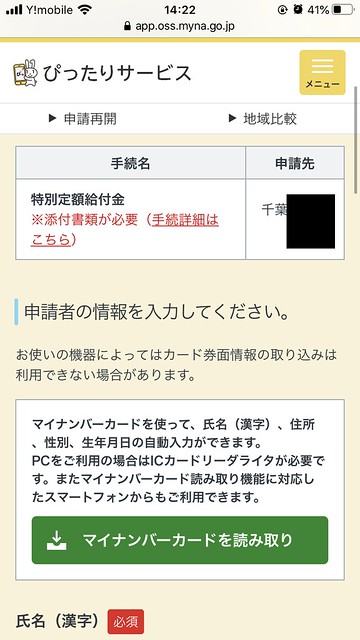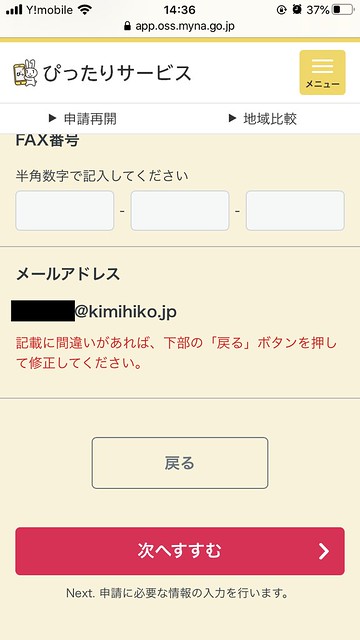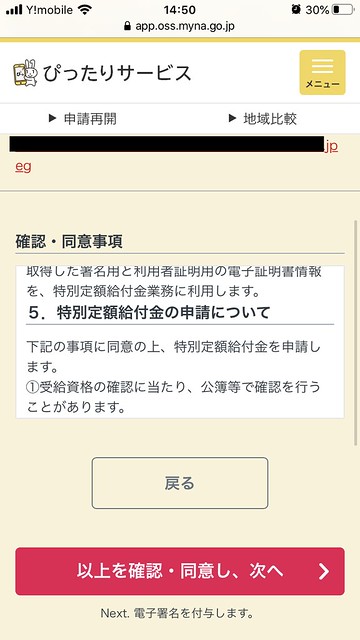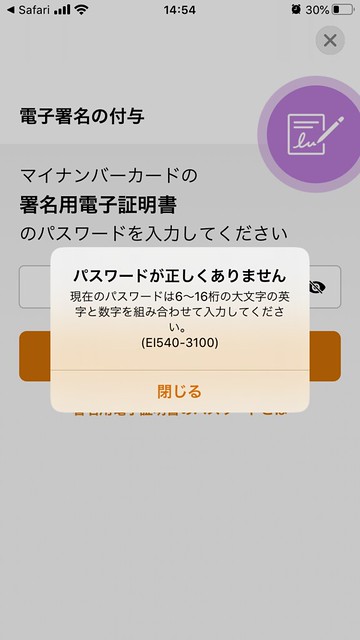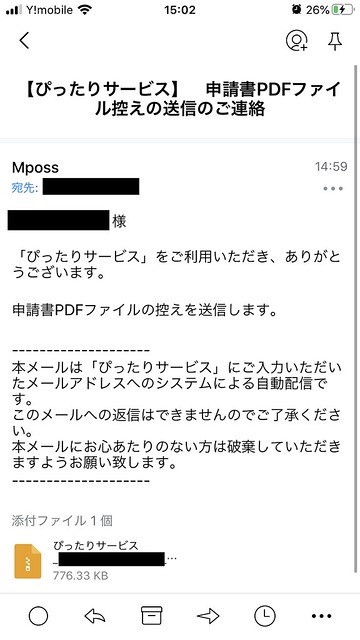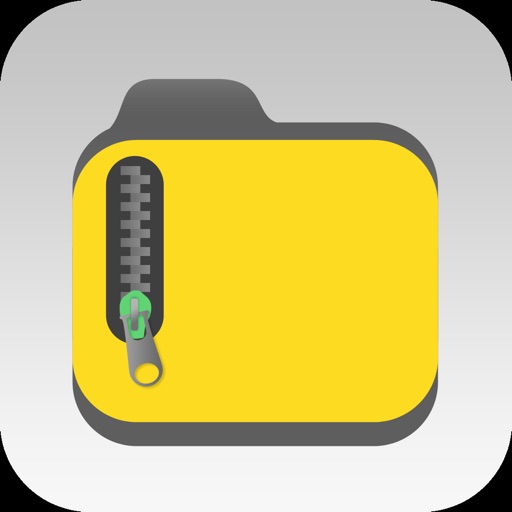【スマホOK】特別定額給付金(10万円)の受け取り手続きを39枚の画面でやさしく解説するよ
 きみひこです。13年ほどブログをやっているブロガーです。
きみひこです。13年ほどブログをやっているブロガーです。
この記事では、特別定額給付金(10万円)の受け取り手続きを「スマホ」で行う方法を丁寧に解説します。
この特別定額給付金は収入等に関わらず、申請すれば国民全員が受け取れる給付金です。
スマホからの受け取り申請する場合は、必要なものがあります。具体的には、スマホとマイナンバーカードですね。
スマホは手元に持っていると思いますので、それがマイナンバーカードの読み取りに対応していればOKです。
対応しているのは、iPhoneの場合は、iPhone7以降でiOS13.1以上の端末です。Androidの場合は対象端末が124機種もあるのでマイナポータル(マイナンバーカード公式サイト)で確認してみてください。
マイナンバーカード(通知カードではないもの)が手元にない場合は、スマホ申請が出来ません。マイナンバーカードを作ってから申請することは可能ですが、作成には1か月程度と非常に時間がかかります。そのためマイナンバーカードが手元にない場合は、郵送での申請が現実的ですね。郵送の場合は、市区町村から特別定額給付金の申請書が届くようなので、それをお待ちください。
スマホとマイナンバーカードの確認出来たら、具体的な手順に進み…
そのまえに!
ほかに事前に準備しておくと手続き中のストレスが減るものがあります。
- 給付金受取口座情報一式(銀行名、支店番号、支店名、口座番号)
- 銀行のキャッシュカード、もしくはインターネットバンキングにログインできる情報
- 券面事項入力補助用暗証番号(パスワード)(数字4桁)
- 署名用電子証明書パスワード(英数字6~16桁)
詳しくはこの後の手順で説明していきますが、気になるのはパスワードじゃないでしょうか。
「なんだこのパスワードは…?」
と思われるかと思いますが、両方ともマイナンバー取得の際に自分で決めたものです。頭を振り絞って思い出してください。券面事項入力補助用暗証番号(パスワード)は3回、署名用電子証明書パスワードは5回、手続き中に間違うとロックされて手続きが続行できなくなります。(ロック解除には市区町村の窓口手続きが必要になります。)
あと、手続きは長くなりますので、集中できるときにしましょう! 手続きを中断することもできますが、それはそれで面倒なので、一気にやるのがおすすめですよ。
それでは、いってみましょう!
なお、説明には iPhoneを利用しています。ブラウザはSafariです。Androidユーザーの方も手順は同じになると思われますので、ブラウザ名だけは読み替えてご覧ください。
特別定額給付金の申請手順
まず、内閣府の提供する「マイナポータルAP」というアプリをインストールします。
アプリを起動します。
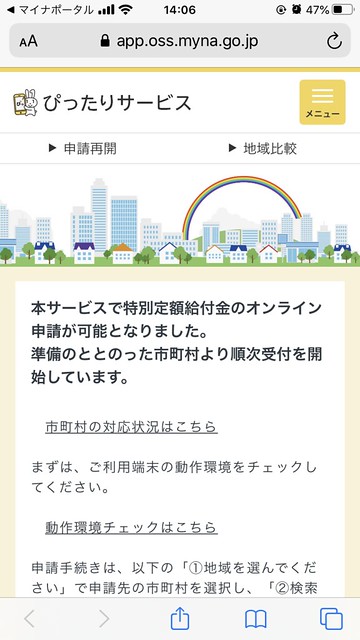
ぴったりサービスという名前のページがSafariで表示されます。そのまま下にスクロールして【1、地域を選んでください】のエリアから順番に入力していきます。
※市町村の対応状況はこちらというリンクがありますが準備中です。(2020年05月02日現在)

郵便番号をハイフンなしで入力して、グリーンボタンの地域を検索をタップします。すると自動的に都道府県名と市名が選択されます。

次に【2、検索方法を選んで、手続を検索してください】のエリアで、ぴったり検索タブが選ばれていることを確認して、特別定額給付金をタップしてチェックマークを入れます。そのあと、画面下の【この条件でさがす】ボタンをタップします。

すると検索結果が1件で、特別定額給付金が表示されます。特別定額給付金の左側にチェックを入れ、下の申請するボタンをタップします。

電子署名に関する注意が表示されるので、内容を確認して、OKボタンをタップします。

申請方法の確認ページが表示されます。そのままページを下にスクロールして、次へすすむボタンをタップします。
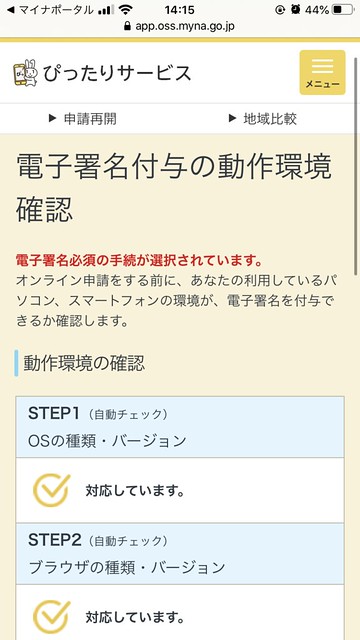
電子署名付与の動作環境確認ページが表示されます。動作環境を満たしているかどうか表示されます。マイナポータルAP(アプリ)は、はじめにインストール済みですのでチェックを入れましょう。
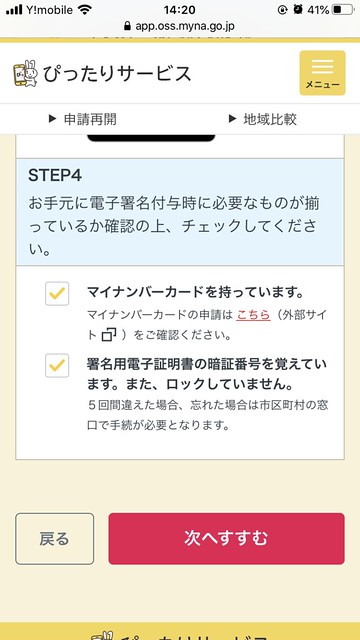
一番重要なのがSTEP4の 署名用電子証明書の暗証番号(パスワード)を覚えています。ですね。
覚悟ができたら、次へすすむボタンをタップしてください。

Step1、ご連絡先の入力ページが表示されます。メールアドレスと電話番号を間違いなく入力して、次へすすむボタンをタップします。

Step2、申請者情報の入力ページが表示されます。下にスクロールして、マイナンバーカードの読み取りボタンをタップします。
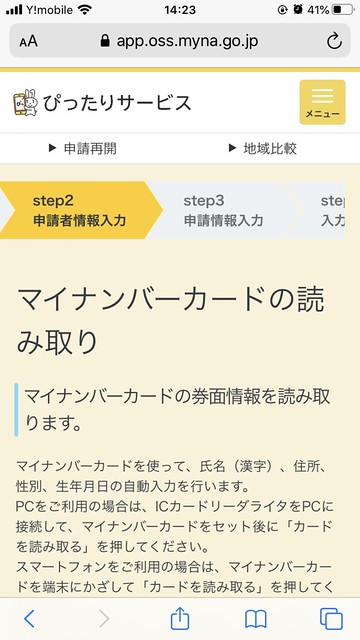
マイナンバーカードの読み取りページが表示されます。いろいろ注意点が書いてありますが…
暗証番号は【数字4桁】です。心の準備が出来たら、カードを読み取るボタンをタップしましょう。
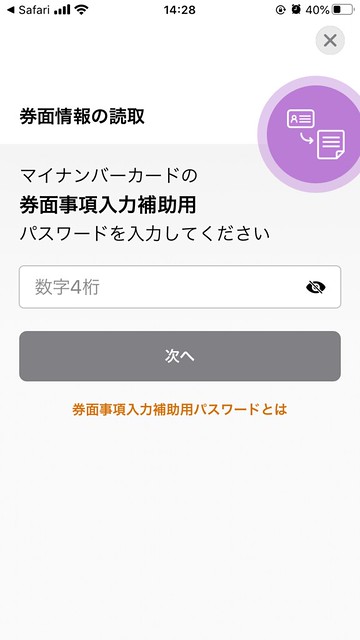
券面情報の読み取りという画面に切り替わります。(マイナポータルAPの画面ですね。)ここで暗証番号(パスワード)を入力してください。数字4桁です。

暗証番号が合っていれば、こんな画面になります。表示の通りマイナンバーカードを置いて、読み取り開始ボタンをタップします。

このような画面になれば成功です!「Safariを確認してください、券面情報の読取に成功しました」の内容を確認したら、閉じるボタンをタップします。

ここでSafariに戻る必要があるのですが、自分で操作して戻らなくてはなりません。iPhoneを操作して、手動でSafariに切り替えてください。

Safariに戻ると、先ほどのページに氏名などが自動で入力されているはずです。

ここでも注意点! 郵便番号入力後に、【郵便番号から住所を自動入力する】ボタンはタップしないでください! 住所はマイナンバーカードの読み取りで既に入力されているので、それを上書きされてしまう可能性があるため。(試してはいませんが…)

申請者電話番号は、必須マークがついていないので空白でもいいかもしれません。(未入力は試してはいません。)入力する場合は、普通に考えると電話番号も申請者番号も同じだと思うので、申請者電話番号にコピーをタップで良いと思います。

申請情報の入力ページが開きます。これまで入力した内容がずらっと表示されます。その下に給付対象者の欄がありますので、よく確認しましょう。

入力内容の確認ページが開きます。内容をよく確認して、次へすすむボタンをタップします。

添付書類の登録ページが表示されます。ここでは給付金の振込先口座の分かるものを添付します。口座番号や名前が確認できるものですね。

こんなやつです。添付出来たら、【次へすすむ】ボタンをタップしましょう。

添付書類の確認ページが表示されます。そのまま下までスクロールしていき

電子署名の付与ページが表示されます。この先の手続きでもパスワード入力が出るので注意です!

心の準備ができたら、電子署名を付与するボタンをタップします。

電子署名の付与画面に切り替わるのでパスワードを入力します。入力したら次へをタップします。

パスワードが正しく入力されていれば、このような画面になるので先ほどと同じように、読み取りを開始します。

完了すると「完了ました」という通知のあとに、先ほどと同じようにこの画面になるので、同様に手動でSafariに戻してください。

送信を実行画面が表示されます。そのまま下にスクロールしてするボタンをタップしましょう。
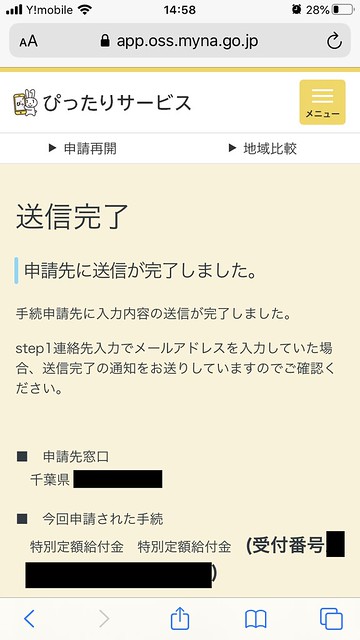
送信完了ページが表示されます。これで申請は完了です。お疲れさまでした!
なお、送信完了画面では、申請書類の控えの受け取りができるので、やっておくと安心かもです。
添付のzipファイルを展開すると、申請書類の控えをPDFファイルで確認できますよ。
iZipというアプリでスマホでもzipファイルを解凍できるので参考にしてください。
※追記:2020年5月21日に給付金の振り込みを確認しました。千葉県某市です。ご参考までに。
以上、きみひこでした。
※2020年05月02日現在の内容に基づいて書きました。最新の情報は総務省のウェブサイトで必ずご確認ください。